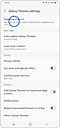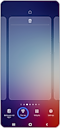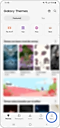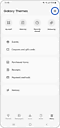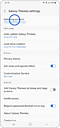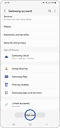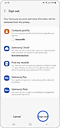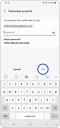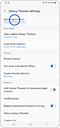Preciso de uma conta Samsung para fazer Download de um tema?
Para fazer download de um tema dos Temas Galaxy, você deve fazer login no aplicativo com sua conta Samsung. Você também pode fazer login com outra conta Samsung se não tiver a sua.
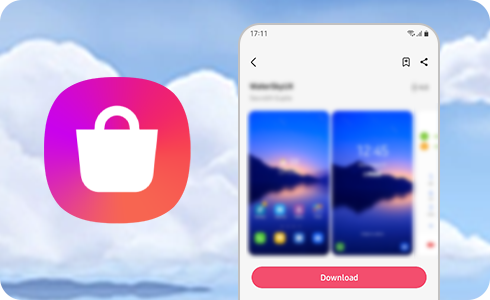
Como fazer login nos Temas Galaxy usando sua conta Samsung
Para fazer download de um tema, você deve entrar no aplicativo Temas Galaxy usando sua conta Samsung:
Mais informações sobre sua conta Samsung
Sim. Para fazer login no Temas Galaxy com uma conta diferente, saia da conta Samsung que você está usando no momento e faça login com a conta desejada.
Nota: Se houver dados (por exemplo, Samsung Cloud, Samsung Pay ou mais) conectados à conta Samsung da qual você está fazendo logout, eles serão excluídos do dispositivo.
Se você não se lembrar de sua conta e senha Samsung, você pode encontrar sua ID ou redefinir sua senha no Conta Samsung.
Depois de fazer login no Temas Galaxy, você pode alterar sua senha seguindo as próximas passos:
Neste ecrã, você pode alterar sua senha depois de tocar em “Alterar”. Insira suas novas credenciais e toque em “Salvar”.
Nota: Se você alterar sua senha, será desconectado de todos os dispositivos conectados à sua conta Samsung. Você deve fazer login nesses dispositivos para sincronizar dados de contatos, SmartThings, Samsung Pass e muito mais.
Obrigado pelo seu feedback
Responda a todas as perguntas, por favor.